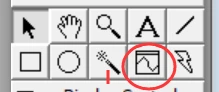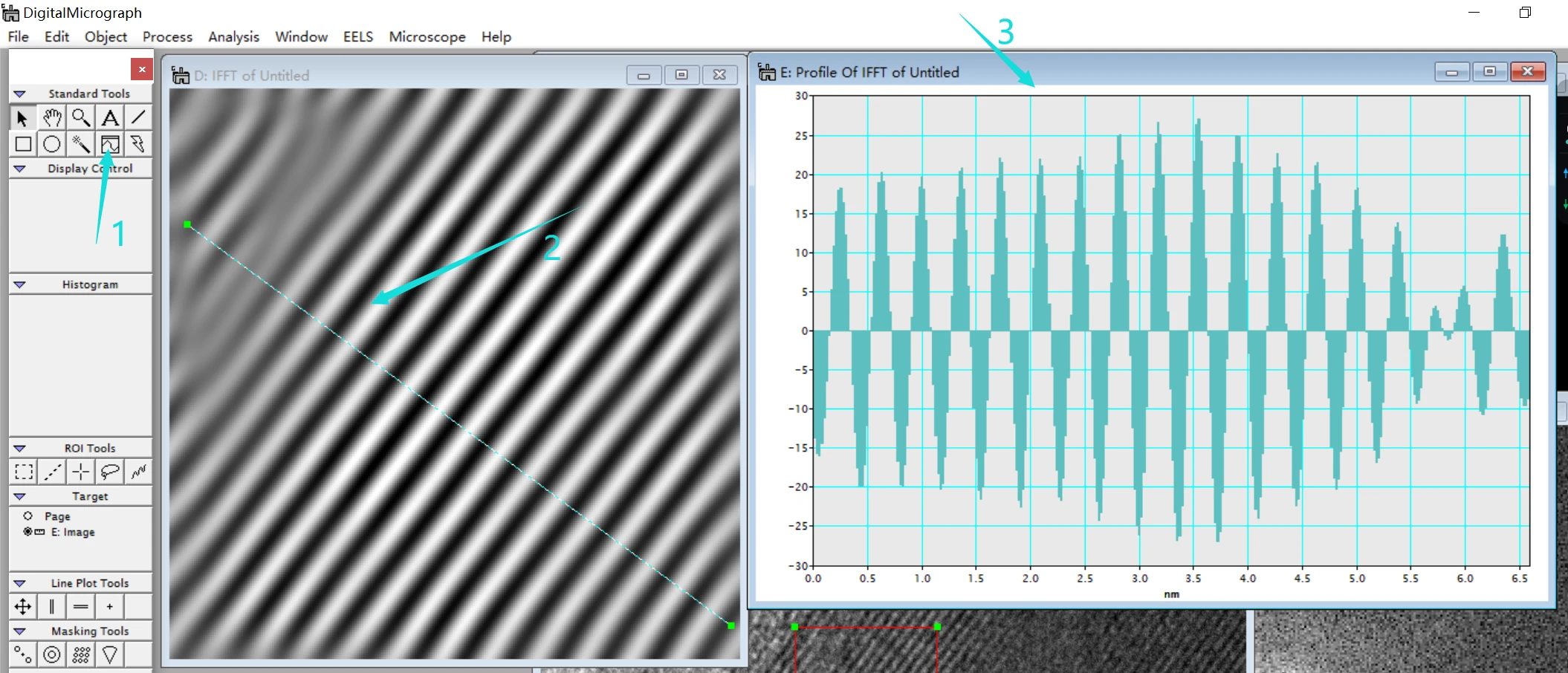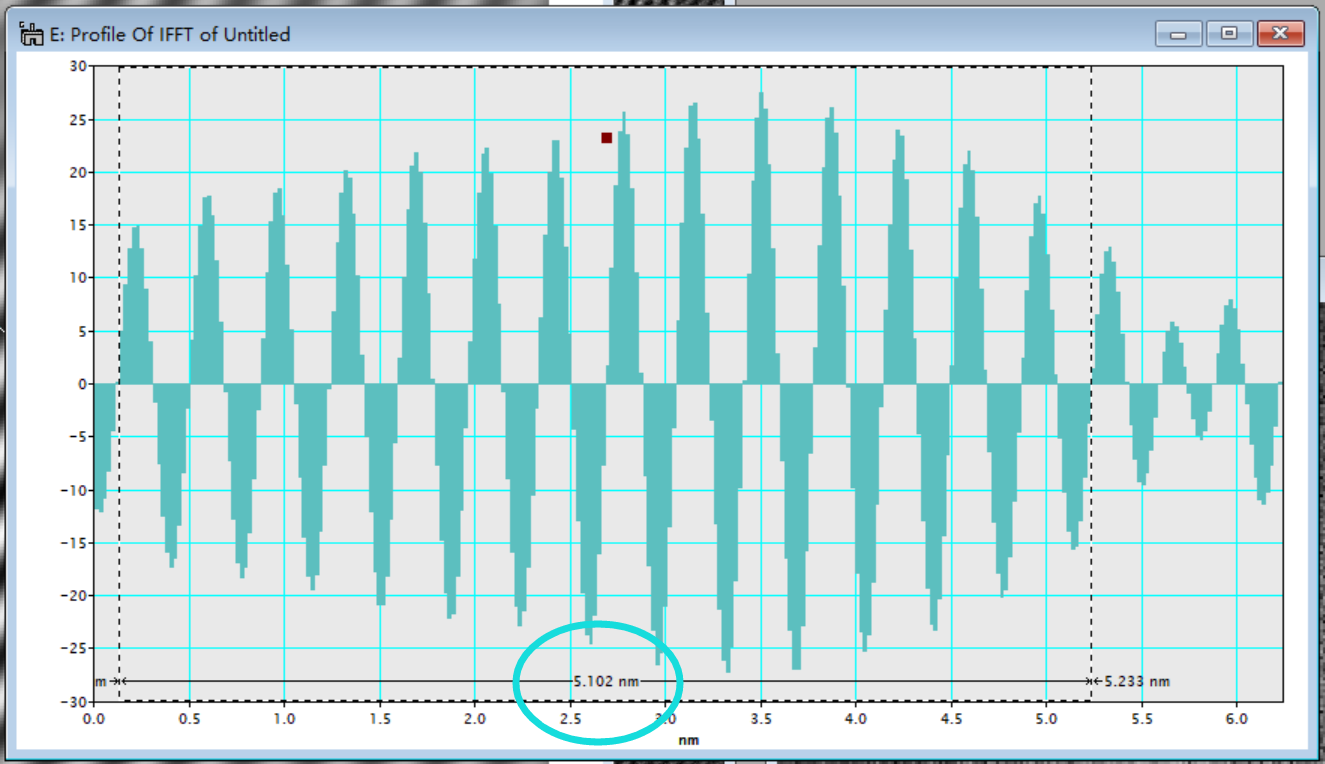Digital Micrograph处理和分析TEM图像
Digital Micrograph是一款用于电镜图像处理和分析的软件,下面简称“DM”。
❤ 我们在使用软件工具时,仅学习和记忆操作一般就可以满足需要。最好还要了解一些软件工具的原理,有利于我们应对特殊情况、获得新信息和发掘小技巧等。
❤ DM软件的功能多样,但是在图片编辑方面的功能其实是和PPT、PS重叠的,而且不如PPT和PS。所以,我们往往用DM来分析TEM图片(如:测量晶面间距、位错分析等,这是其他软件通常无法做到的),而图片编辑和呈现一般可以通过PPT或PS进行。
❤ 这里所说的图片编辑功能是指添加文字、添加图形、局部放大、美化、裁剪、组合等。
❤ 下面将介绍Digital Micrograph 处理和分析TEM图像的方法,介绍过程以“计算晶面间距”为目的,但是其中的图像处理过程可以用于位错分析等。
一、打开图片
打开Digital Micrograph软件,初始界面如图1所示。点击 File - Open (图2),选择待分析的TEM图片,打开该图片。TEM图片需要为dm3格式、tiff格式或jpg格式。 最好为dm3格式, 可进行的操作更多。
界面内的各个小窗口可以自行拖动,放置在合适位置方便查看。
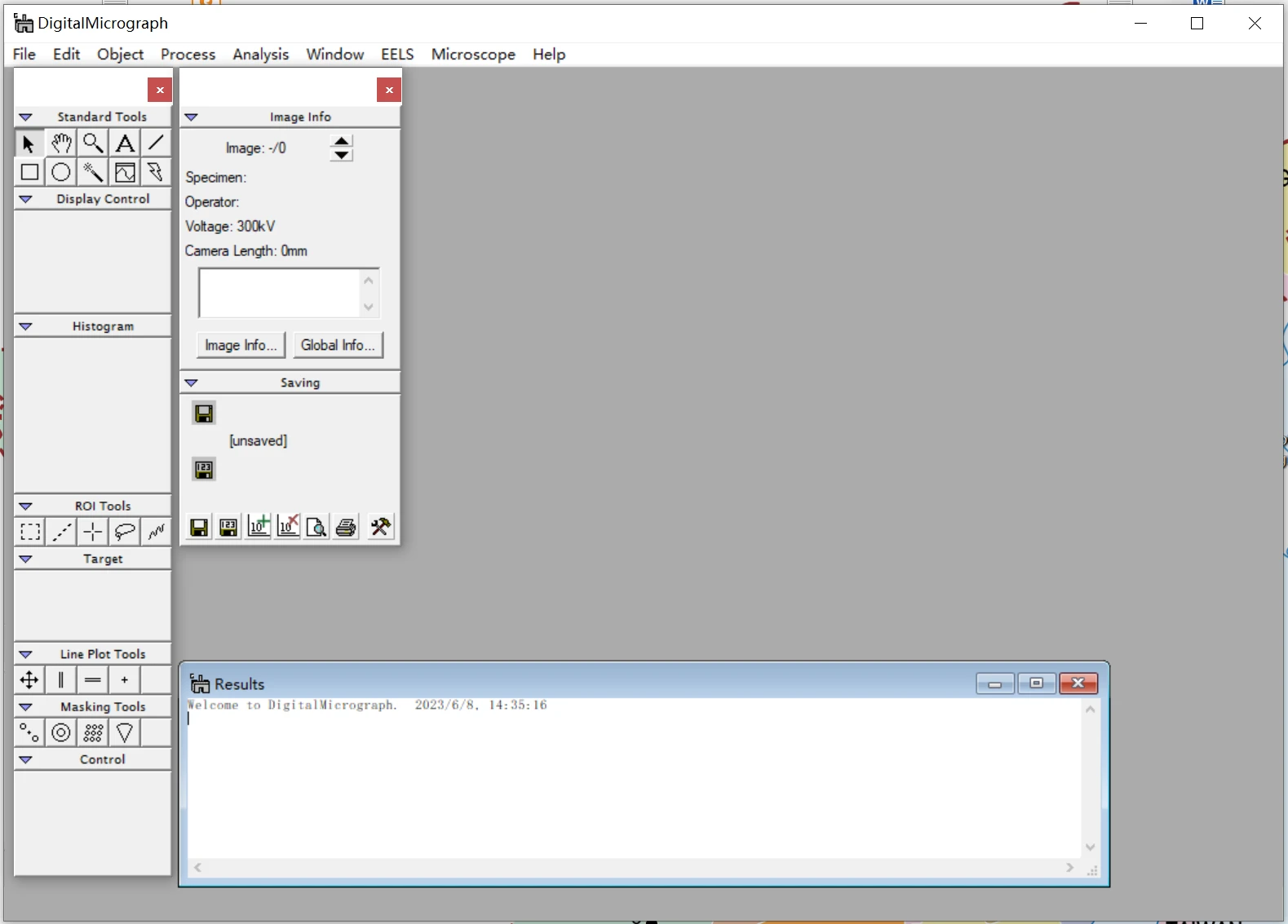
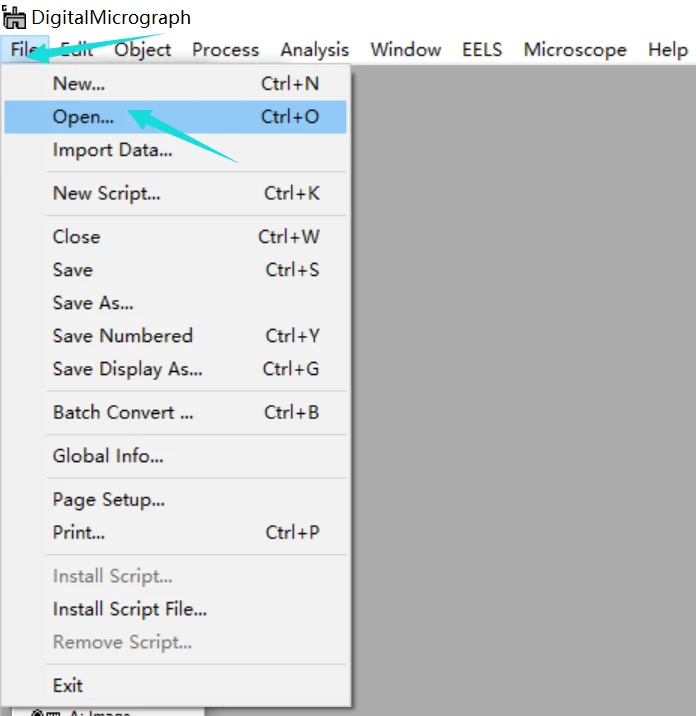
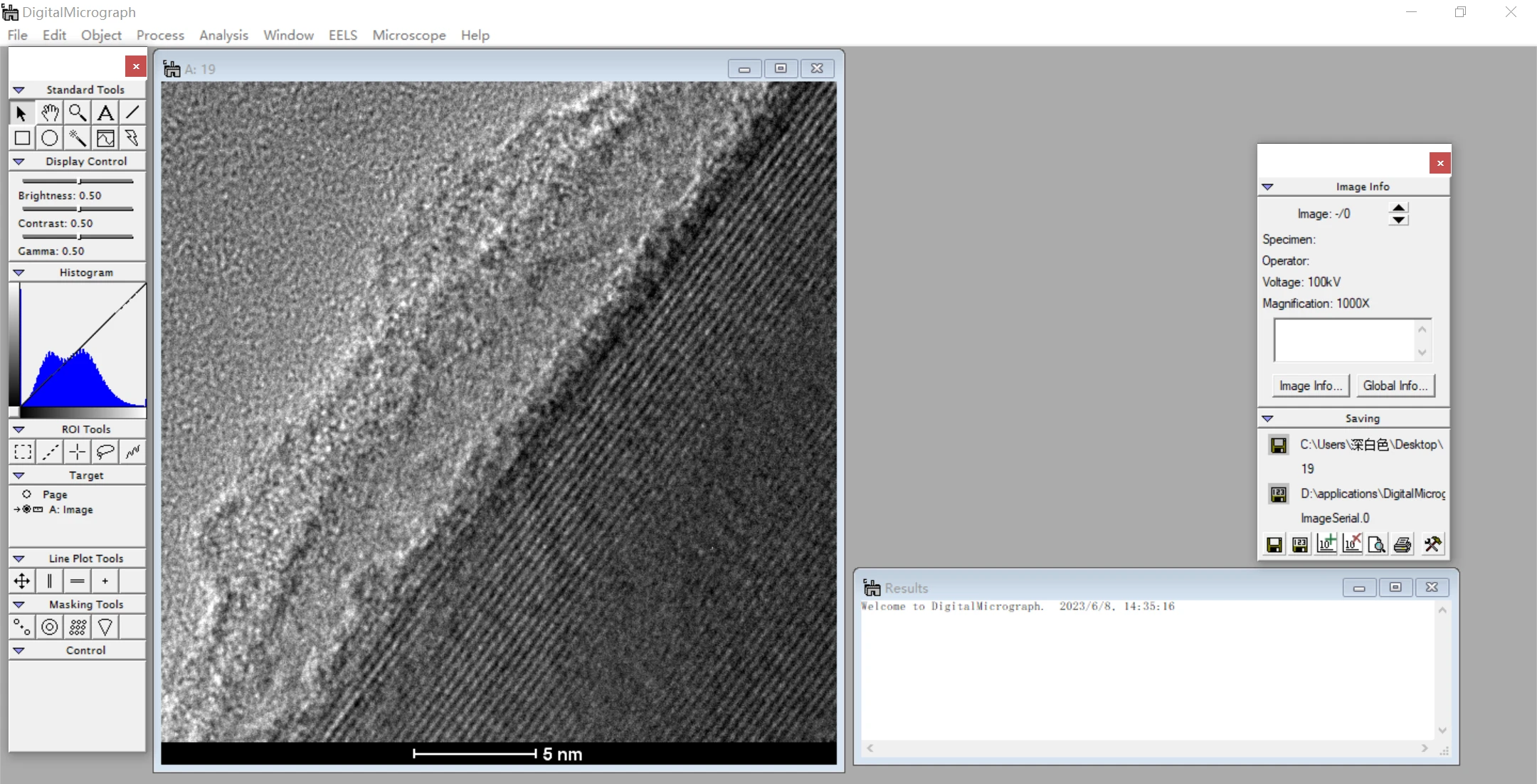
二、设置标尺
1、如果打开的是dm3格式,就不需要自己设置标尺,软件会自动识别dm3图像中的标尺。
2、如果打开的是tiff格式或jpg格式,设置标尺的操作如下:
在工具小窗口中,点击标尺的小按钮(虚直线)。然后,在图像中,用鼠标按照图片上的标尺画一条直线(两端为绿色方块的红色虚线)。划线时,按住 Shif键 可以使直线水平(或竖直或呈45°)。画好的线可以用鼠标拖移位置方便查看,或用鼠标点住任一端绿色方块,可以对线进行略微调整,目的是 使画的线和原标尺线长度相等 。
点击 Analysis-Calibrate 。在弹出的小窗口中,按照图像上的标尺大小输入 标尺的数据,点击OK。 例图中的图片为5 nm,所以单位处选择nm,长度处输入5。
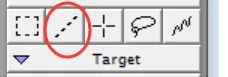
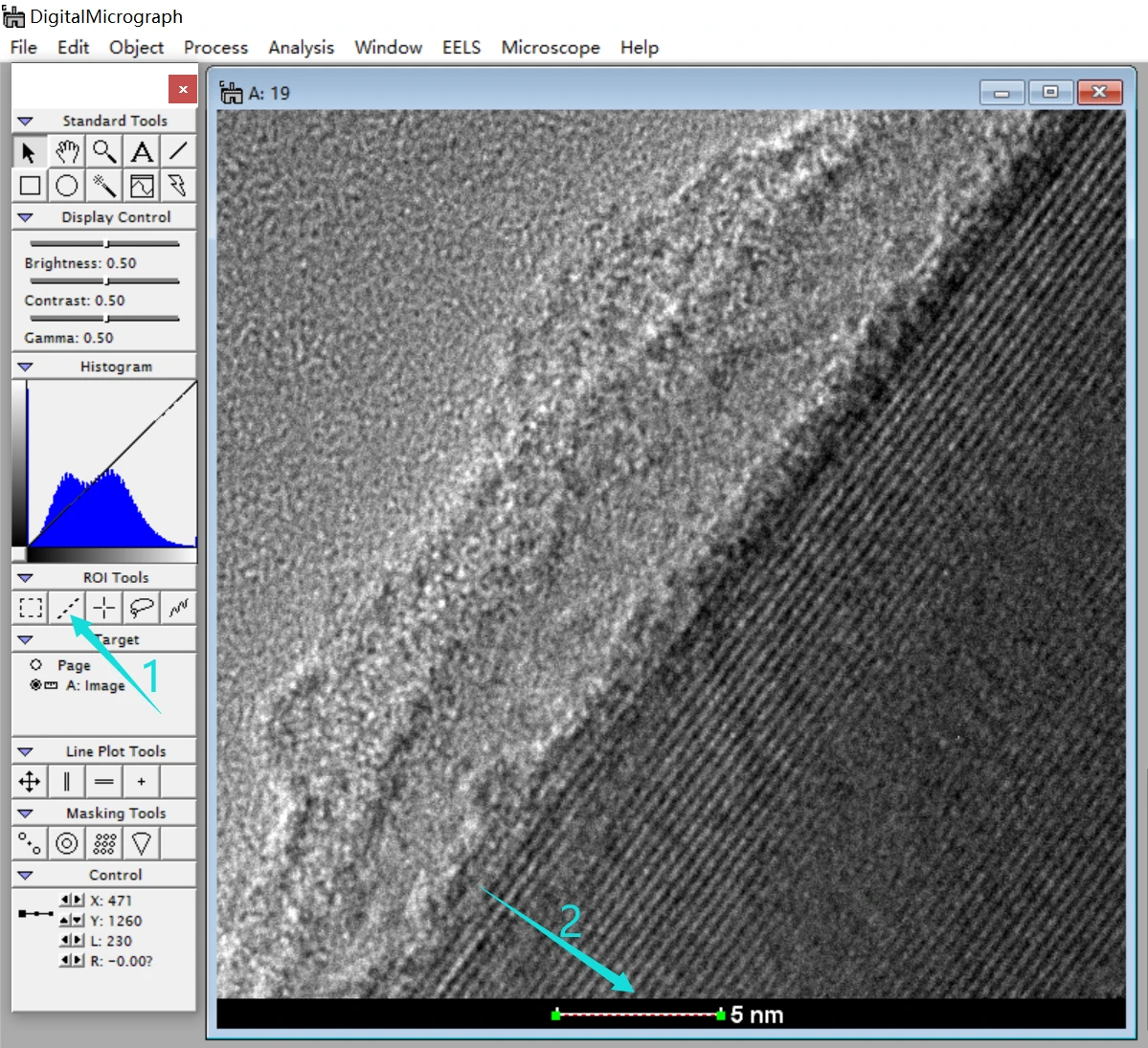
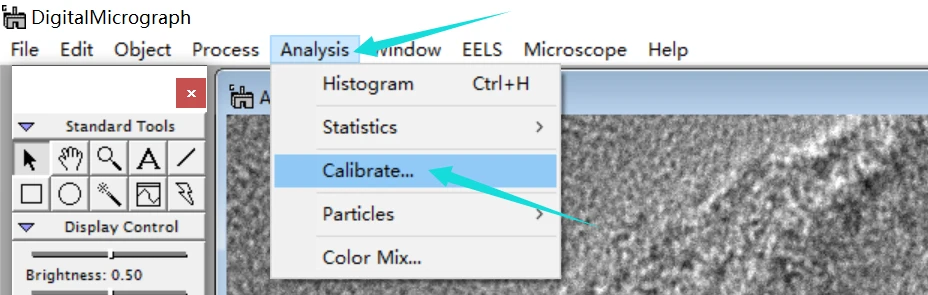
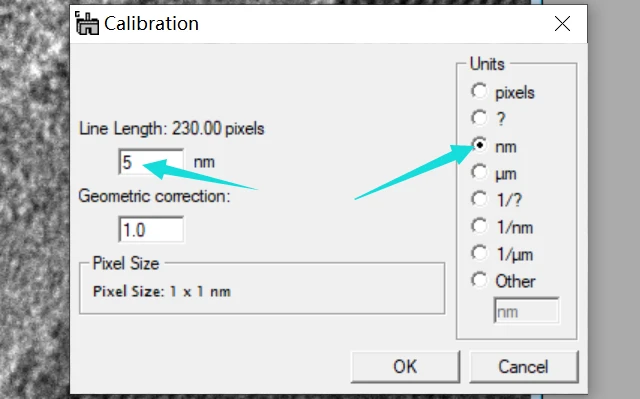
三、测量晶面间距
1、如果放大倍数高且晶格条纹非常清晰,可以快速测量出 晶面间距 。
在工具小窗口中,点击图片的小按钮。然后,在TEM图像中,选择晶格条纹清晰的待测区域,用鼠标画出一条 垂直于晶格条纹的直线 。会弹出一个新的小窗口Profile。
观察Profile窗口的峰是否清晰分明。
如果Profile窗口的峰清晰分明,用鼠标左键在Profile窗口中框选多个峰。选择的峰一般10个以上,读取该选择框的长度,并数一下选择的峰的数量,用长度除以峰的数量就得到晶格条纹的晶格间距。例图中,我们选择了10个峰,长度为3.54 nm,则晶格间距约为0.35 nm。
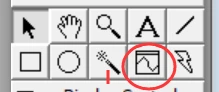
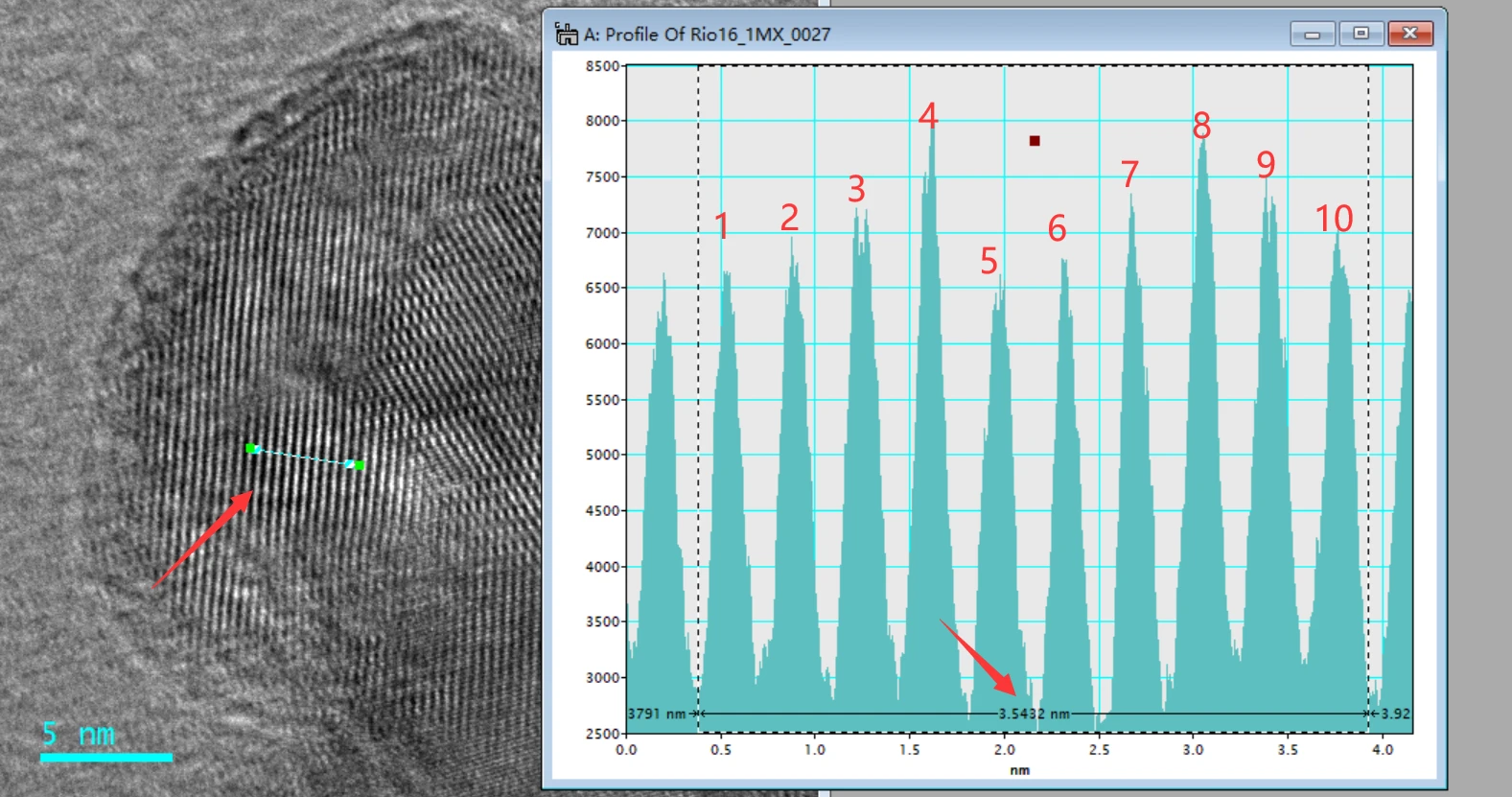
如果Profile窗口的峰不够清晰分明,可以双击所画的直线,会弹出一个小窗口,将宽度Integration width 设置得更大 ,如改为60,点击OK,此时会发现Profile窗口的峰变得更分明。
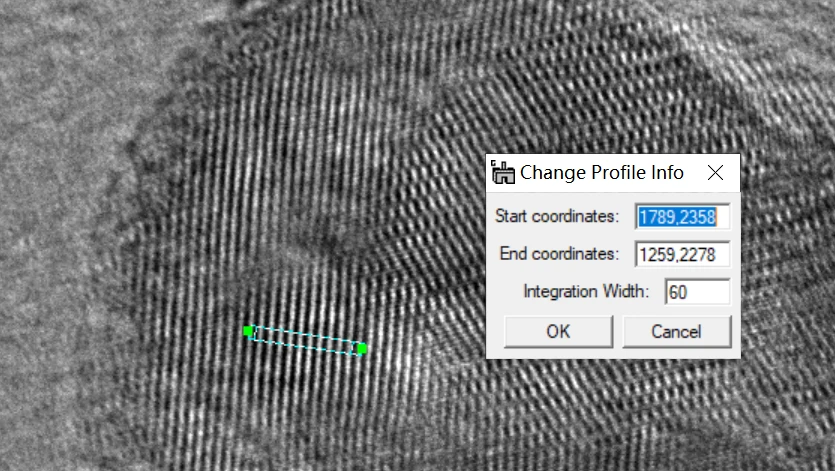
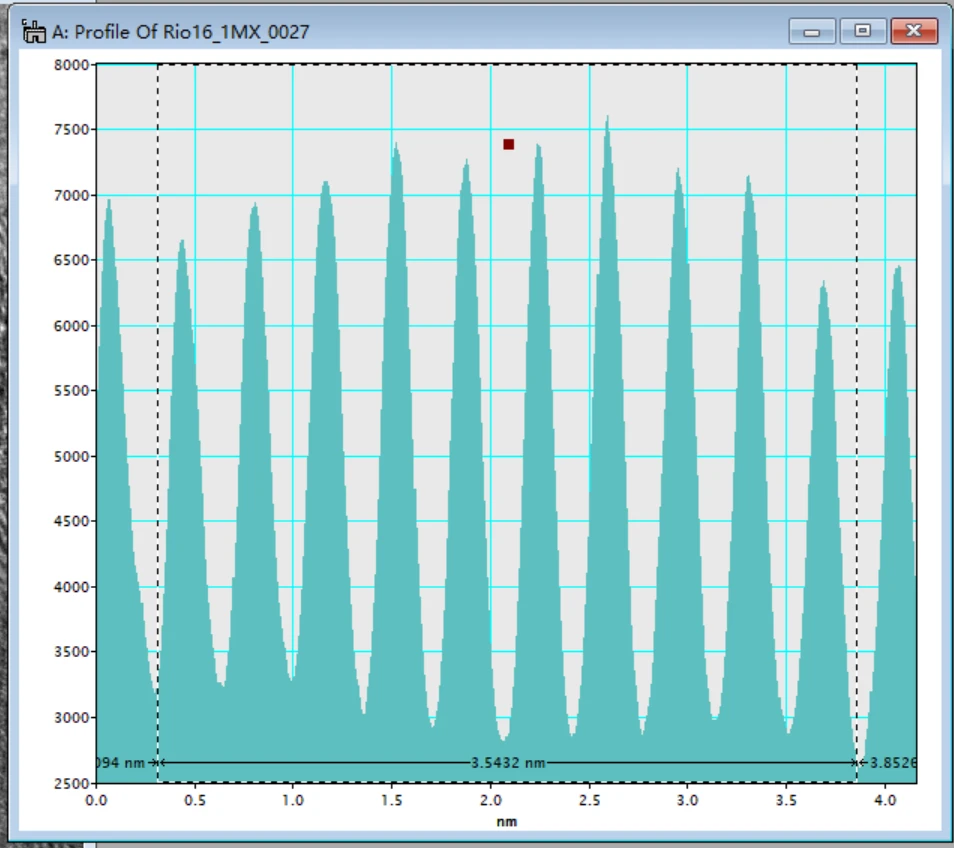
2、如果晶格条纹并不是很清晰,上述的快速方法难以准确测量出晶面间距。 因此,需要进行图像处理。下文介绍的图像处理不仅可以更准确地测量出晶面间距,而且可以得到进行位错分析等。
DM进行图像处理是进行傅里叶变换和反傅里叶变换,从而得到比原图清晰的晶格条纹。
(1)在工具小窗口中,点击虚线方框的小按钮。然后,在图像中,选择我们需要分析晶格条纹的区域, 按住Alt键 的同时用鼠标画一个 正方形 框(四角为绿色方块的红色虚线框)。
画框时,按住Alt键才可以得到正方形框,否则是长方形,无法进行FFT。画好的正方形框可以用鼠标拖移位置,或用鼠标点住任一端绿色方块拖移,可以对框的大小进行调整,目的是选择合适的区域进行分析,选择时一般使选择的晶格条纹数大于10,用于后面的计算。
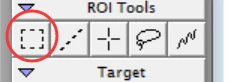
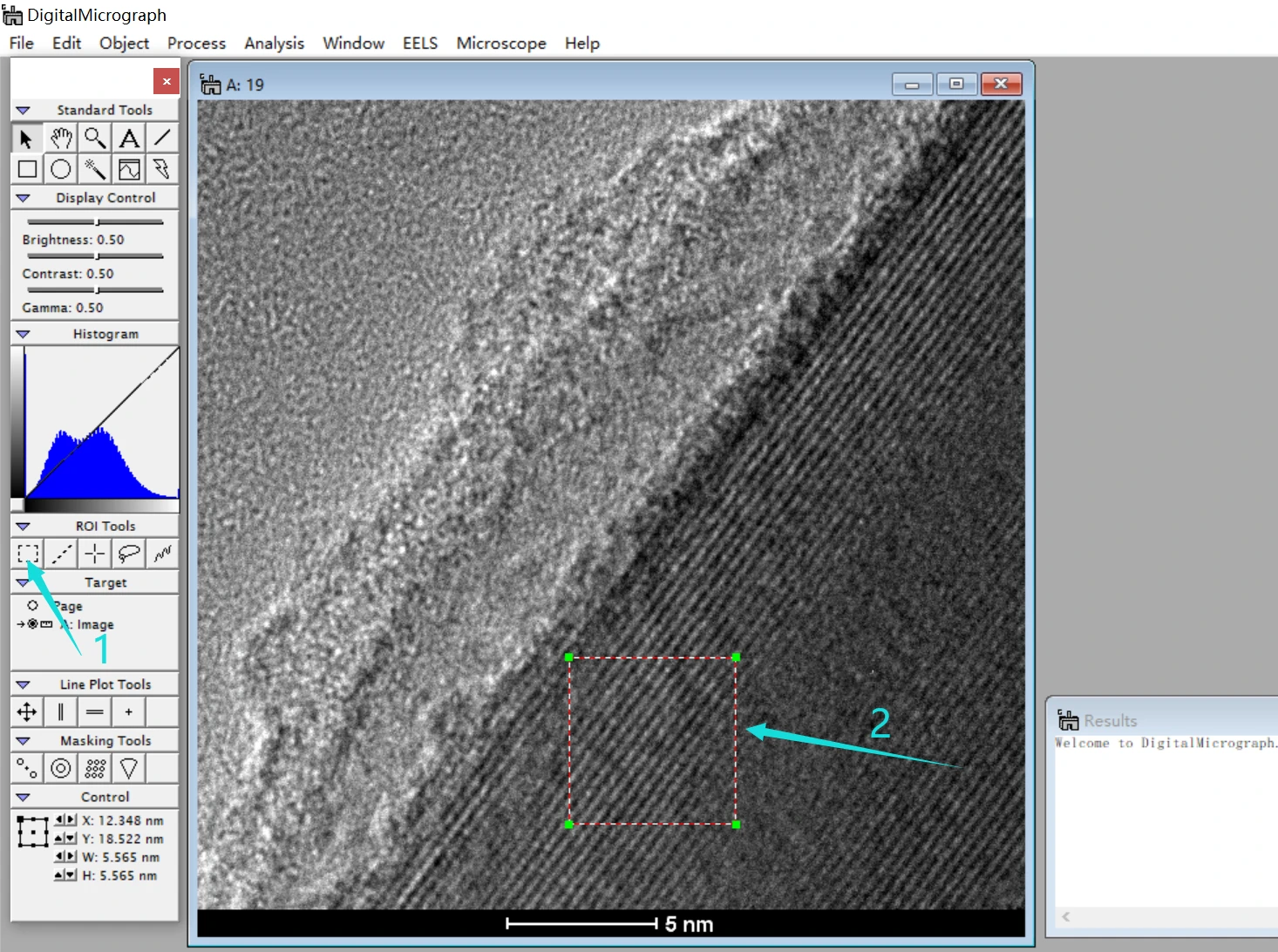
(2)点击 Process-Live-FFT ,进行傅里叶变换,得到如图9。右图就是就是经过FFT处理以后得到的FFT图像,与框选区域直接相关。此时,如果用鼠标拖动正方形框到不同位置,可以看到右图的FFT图像随框选区域变化,从而我们可以选到一个FFT图像更清晰的位置进行分析,提高分析的精度,也可以找到FFT图像不一样的地方,表明存在不同的晶格条纹。
(例图的晶格条纹单一)
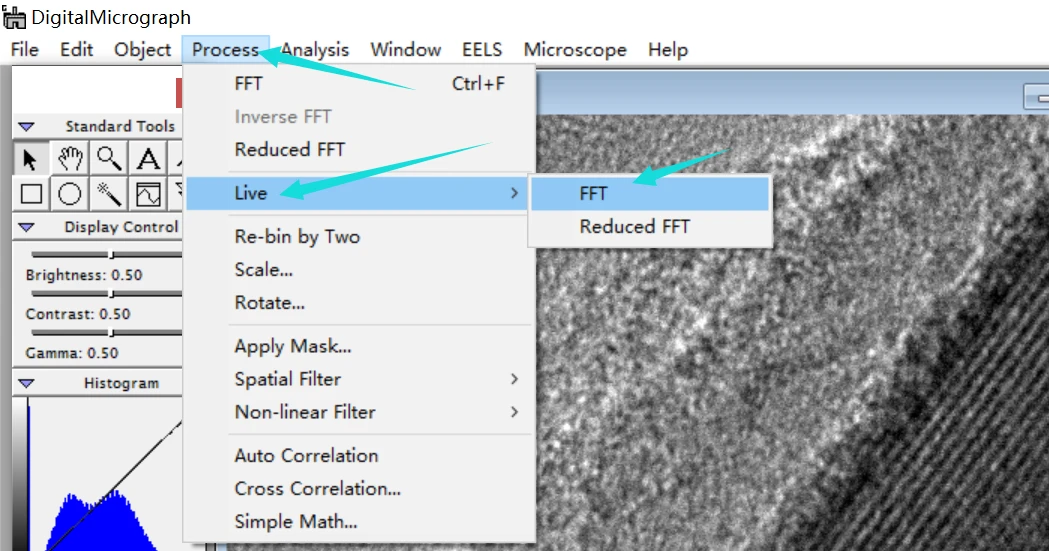
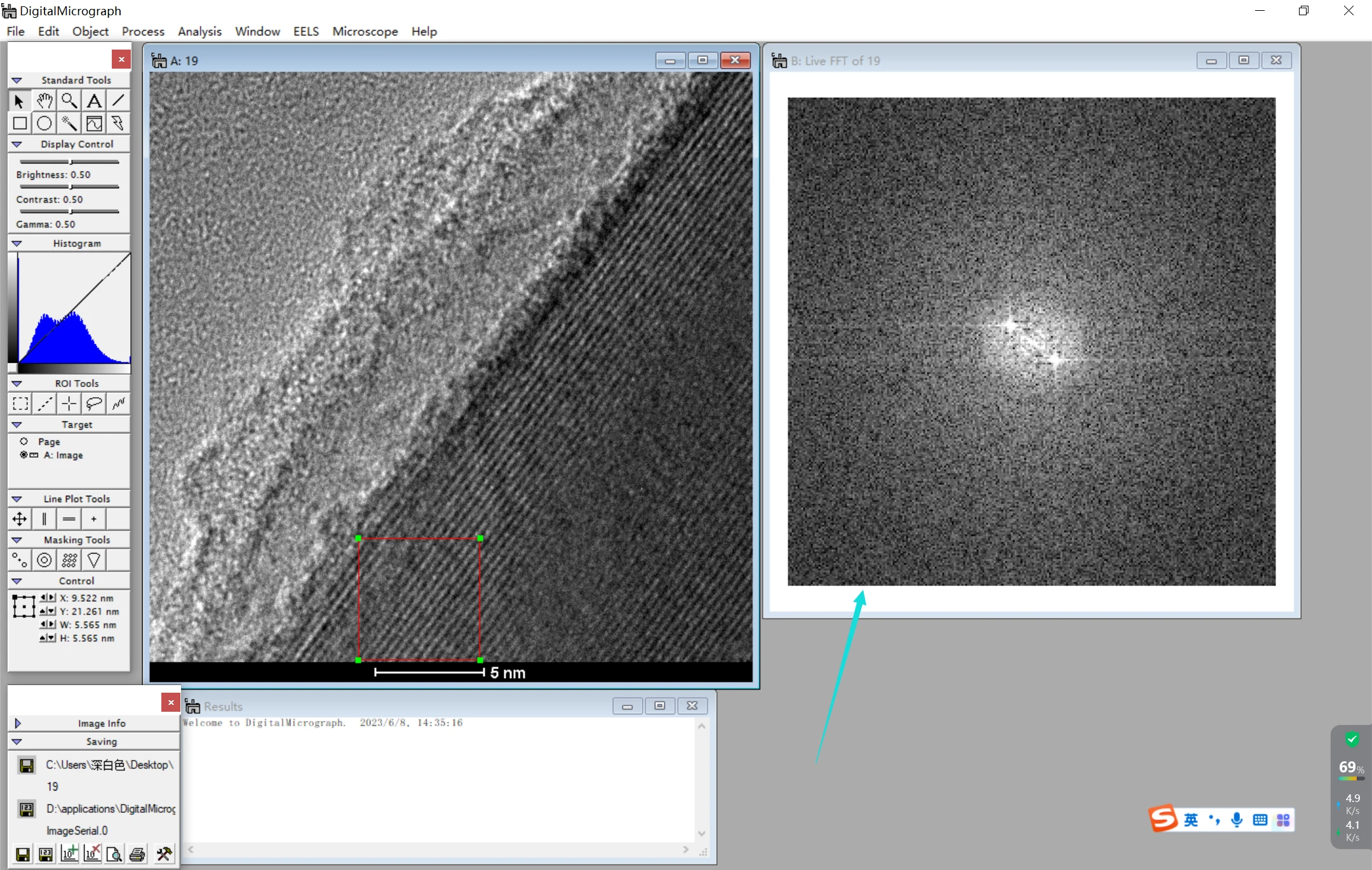
(3)在工具小窗口中,点击两个圆球的小按钮。在FFT图像中,会出现两个白色的圆球,用鼠标调整白色圆球的位置和大小,使 FFT图像的两个两点刚好位于两个白色 圆球中央 。
(4)点击 Process-Apply Mask 。弹出的小窗口中,输入值原本为5,无需改变,直接点击OK。会弹出一个新的窗口,里面有两个白色的亮圆。
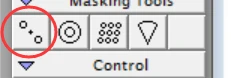
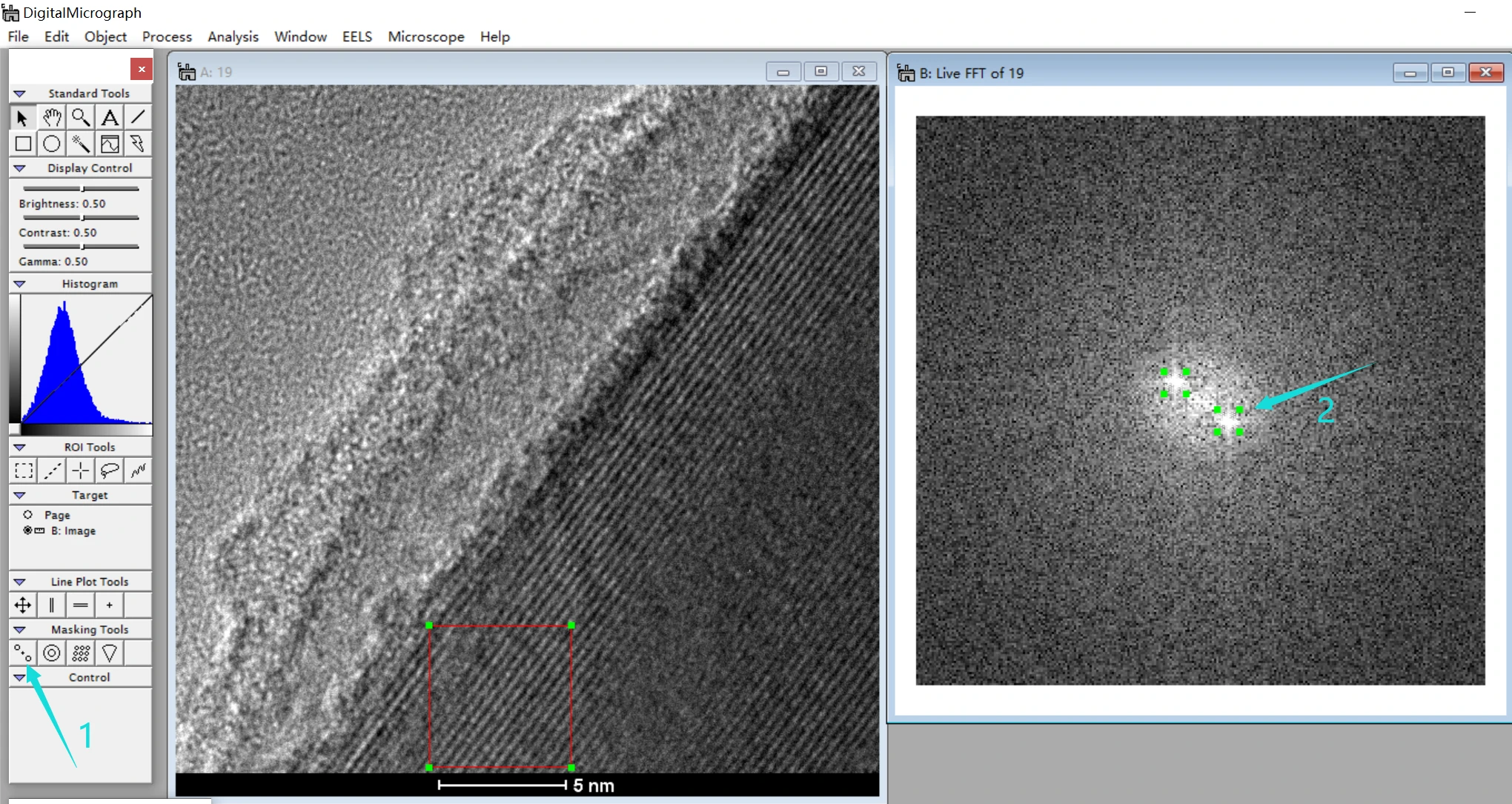
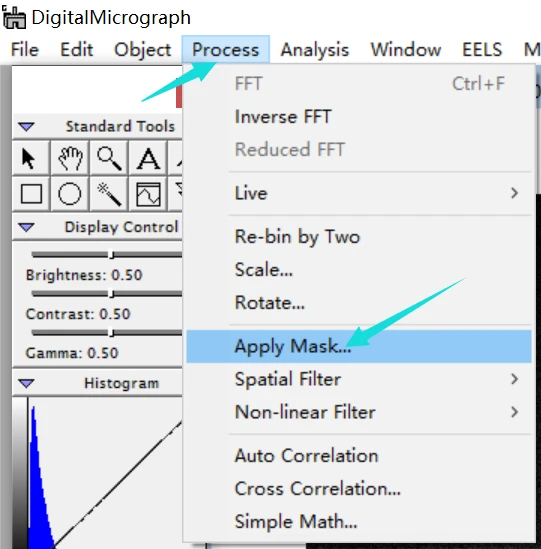
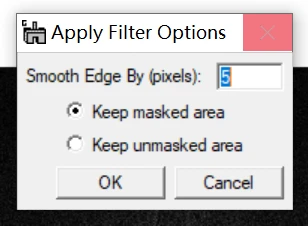
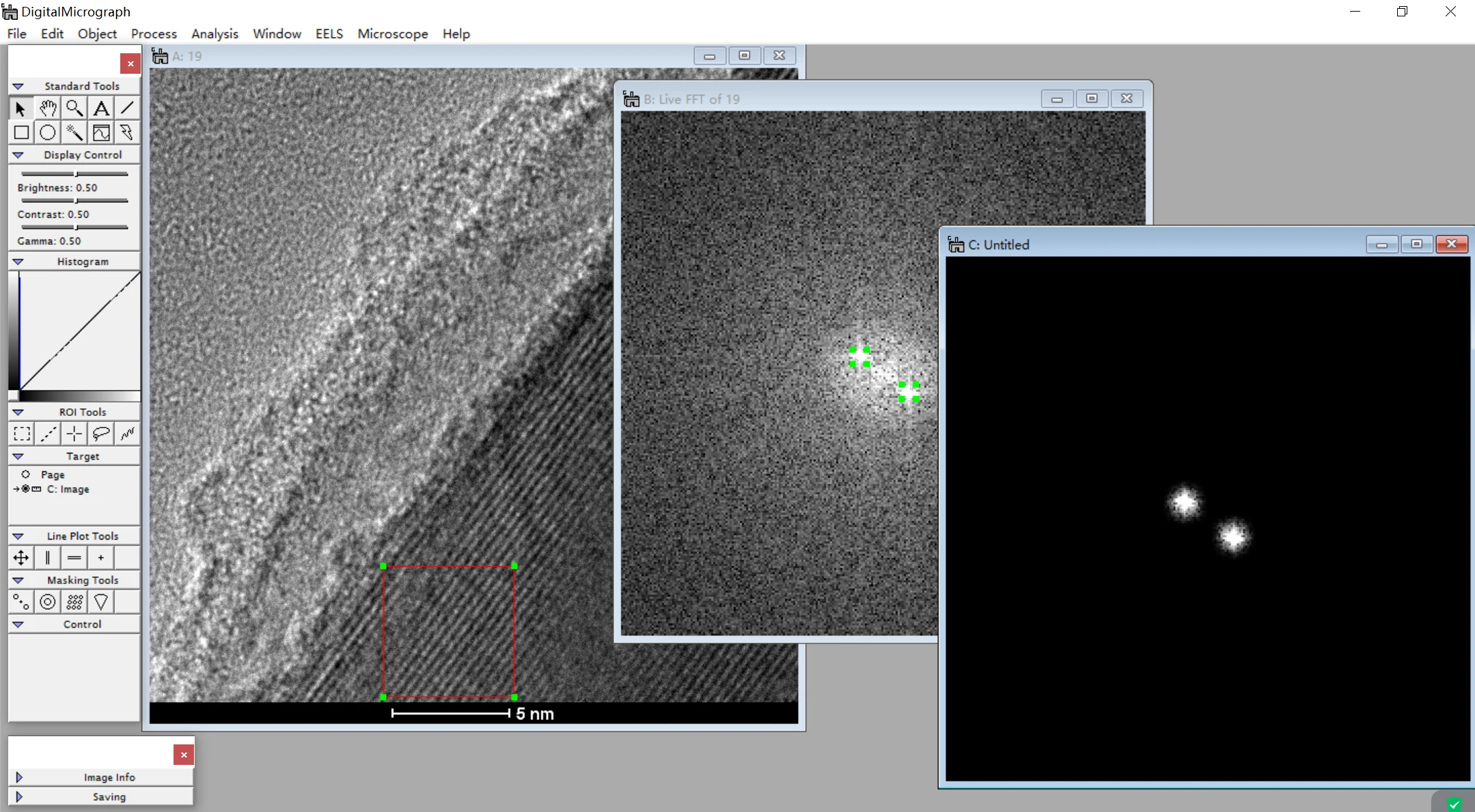
(5)然后,点击 Process-Inverse FFT ,进行傅里叶变换,得到处理后的晶格条纹。反傅里叶变换的图片里面的晶格条纹比原图将会更加清晰。
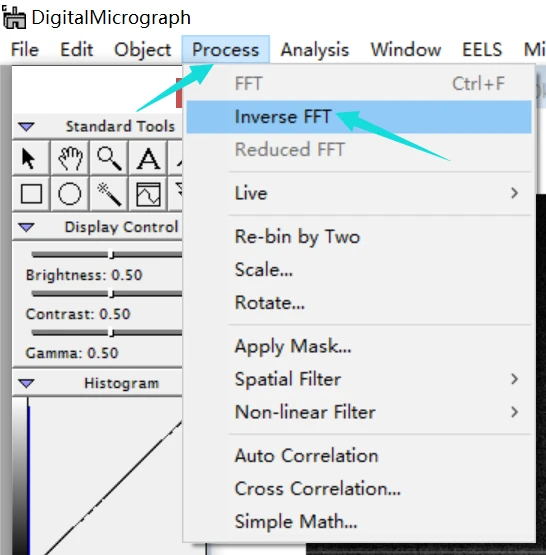
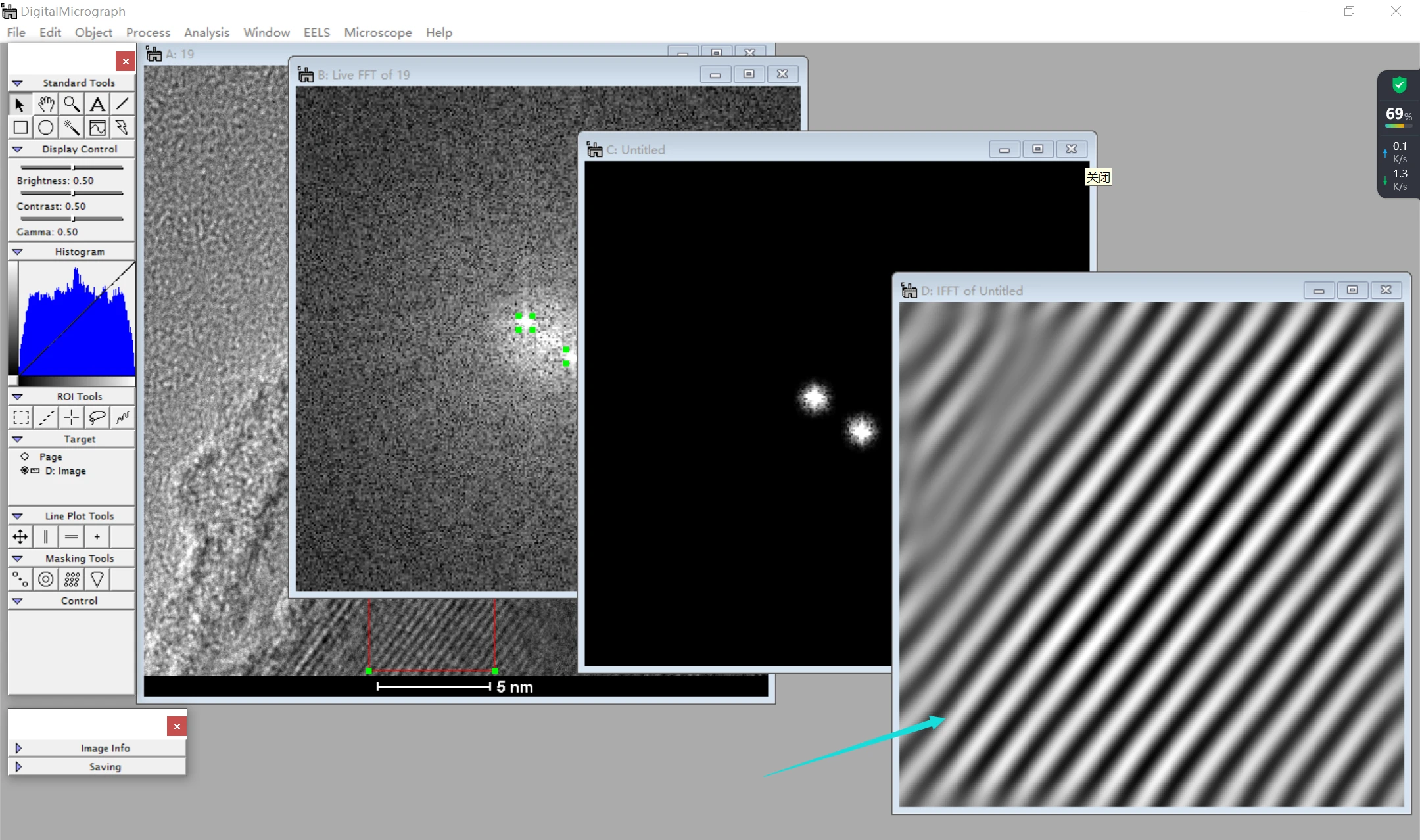
(6)在工具小窗口中,点击图片的小按钮。然后,在IFF图像中,用鼠标画出一条垂直于晶格条纹的直线。会弹出一个新的小窗口。
然后在窗口中框选多个峰。选择的峰一般10个以上,读取该选择框的长度,并数一下选择的峰的数量,用长度除以峰的数量就得到晶格条纹的晶格间距。例图中,我选择了14个峰,长度为5.102 nm,则晶格间距约为0.36 nm。